
2013年5月28日に全国8,000店舗のファミリーマート店舗内で無料の公衆無線LAN『Famima Wi-Fi』が利用できるようになりました。
これで、セブンイレブン・ファミリーマート・ローソンの主要コンビニエンスストア全てが無料の公衆無線LANを導入したことになり、手軽に高速なネットワーク環境を利用することが可能となりました。
ここでは、ローソンの店舗内で使うことができる無料の公衆無線LANサービス『LAWSON Wi-Fi』の利用方法をご説明します。
目次
LAWSON Wi-Fi
全国のコンビニエンスストアLAWSON(ローソン)店舗内で利用できる無料の公衆無線LANサービスです。
iPhone、iPad、スマートフォンAndroid端末で利用することが出来ます。
利用には事前に、『Ponta(ポンタ)』の会員登録(無料)、及び無料でダウンロードできるローソン公式アプリ『LAWSON』が必要です。
『LAWSON Wi-Fi』の利用できる店舗には、このステッカーが貼られています。

『LAWSON Wi-Fi』の利用できる店舗は、こちらのLAWSON公式サイトから検索可能です。
『LAWSON Wi-Fi』利用に事前に用意するもの
①『Ponta(ポンタ)』の会員登録を行う(無料)
『LAWSON Wi-Fi』は『Ponta(ポンタ)』会員限定のサービスとなっています。
『Ponta(ポンタ)』の会員登録は、Pontaカードを発行して登録する方法と、おサイフケータイ対応機種で利用できる『ローソンモバイルPonta』で登録する方法があります。
私はローソンチケットをよく利用するので、『ローチケ.com』の会員登録をした際に『Pontaカード』も無料なので一緒に発行しました。
Pontaカードをお持ちでない方は、ローソン店頭やゲオなどで申し込みできます。
また、Pontaカードの入手方法(Ponta.jp)からWEBで申請が出来ます。
おサイフケータイで『ローソンモバイルPonta』で登録される方はこちらを参照!
②ローソン公式アプリ『LAWSON』をインストールする
『LAWSON Wi-Fi』の利用には、公式アプリのインストールが必要です。
LAWSON 3.0.3(無料)

カテゴリ: ライフスタイル
販売元: Lawson, Inc. – LAWSON,INC.(サイズ: 11.5 MB)
全てのバージョンの評価:


 (654件の評価)
(654件の評価) iPhone/iPadの両方に対応
iPhone/iPadの両方に対応
『LAWSON』アプリを起動しパスワード初回設定を行う
『LAWSON Wi-Fi』にログインする際に必要なパスワードを設定します。
『LAWSON』アプリを起動し、[PontaIDでログイン]を選択。
[パスワード初回設定]を選択。
パスワード初回設定画面が表示されるので、下部にある[規約に同意し送信]を選択。
メールアプリが起動するので、そのまま空メールを[送信]します。
空メールを送信したアドレス宛に、[Ponta会員認証メール]が届くので、メール本文中のURLを選択。
パスワード初回設定画面が表示されます。
PontaID(Pontaカードに記載されています)、電話番号、誕生日、初期パスワード(初期パスワードは”000000”を入力)、設定したいパスワードを入力します。
[設定する]を選択すると、パスワードの初期設定の完了です。
これで『LAWSON Wi-Fi』が使える状態になりました。
実際に『LAWSON Wi-Fi』を使ってみる
『LAWSON Wi-Fi』が提供されているローソン店舗内に行きます。
『LAWSON Wi-Fi』が提供されている店舗には、このステッカーが貼られています。

また、『LAWSON Wi-Fi』設置店舗の検索は、こちらのローソン公式サイトから検索可能です。
ここでは、iPhoneで接続してみました。
iPhoneホーム画面から[設定]アイコンを選び、Wi-Fi設定を[オン]にします。
ネットワークに[LAWSON_Wi-Fi]が出てくるので選択して接続します。
『LAWSON』アプリを立ち上げます。
[PontaIDでログイン]を選択。
PontaID、電話番号、誕生日、パスワードを入力し[規約に同意しログイン]を選択。
これで『LAWSON Wi-Fi』に接続され、ローソンのページに移動します。
[LAWSON Wi-Fi 接続中!]と表示されて入れば問題なく接続されています。
一度接続されれば、アプリを閉じブラウザ等に移動してもWi-Fiは接続された状態になっています。
『LAWSON Wi-Fi』 回線速度を調べてみる
時間帯や店舗内の混雑状況などにより多少変動すると思いますが、上り下りともに3〜5Mbps程度の速度が出ました。
速度に関しては、他の『Family Wi-Fi』や『7 SPOT』が圧倒的に早かったため多少物足りなさがありますが、『LAWSON Wi-Fi』では他社のサービスにある1日につなげる事ができる回数や時間制限がないことが強みですね。
その他のコンビニで使える無料の無線LANサービス
全国8,000店舗のファミリーマートで利用できる無料の公衆無線LAN『Famima Wi-Fi』がサービス開始!
セブン&アイグループの店舗内で使える無料の公衆無線LANサービス『7 SPOT(セブンスポット)』の使い方!





















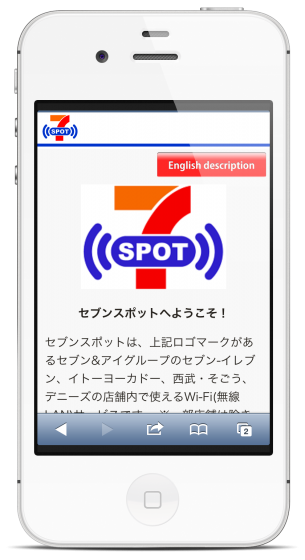


[…] 全国のローソンで使える無料の公衆無線LANサービス『LAWSON(ローソン)Wi-F… […]
[…] 全国のローソンで使える無料の公衆無線LANサービス『LAWSON(ローソン)Wi-F… […]